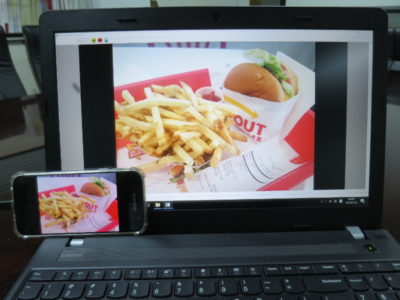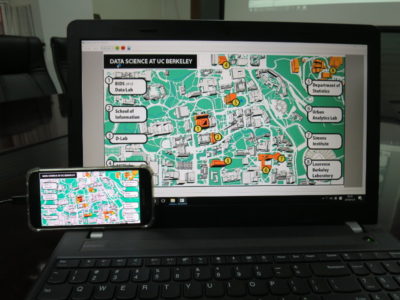简介
ScreenOnPC 旨在使用户能够 1) 在 PC 上镜像 Android 手机屏幕,2) 通过使用鼠标和键盘在 PC 上控制 Android 手机,3) 在 Android 手机和 PC 之间复制和粘贴文本,4) 传输Andriod 手机和 PC 之间的文件,或 5) 同时在 Android 手机和 PC 上执行多任务处理。ScreenOnPC 为这些目的提供了一个安全、易于使用和轻量级的解决方案。
方便地支持 WiFi 和 USB 连接。
具有更好安全性的解决方案。不需要 root 手机或 USB 开发人员许可。
ScreenOnPC 由两部分软件组成,一个是在 Android 手机上运行的服务器应用程序,另一个是在查看器设备上运行的查看器程序/应用程序。查看器设备可以是 Windows PC、Linux PC 或其他 Android 手机。
特性
- 支持WiFi和USB连接
- 使用鼠标、键盘或触摸屏从查看器设备控制和操作电话
- 可缩放的图像尺寸
- 在手机和查看器设备之间复制和粘贴文本
- 手机和查看器设备之间的文件传输
- 更好的安全性;无需root手机;无需启用USB调试
- 支持 Windows PC、Linux PC 和 Android 手机的查看器
系统要求
- 智能手机:Android 5.0 或更高版本用于屏幕镜像;Android 7.0 或更高版本用于从 PC 操作手机
- Windows PC:64 位 Windows 7 或更高版本
- Linux PC:请参阅ScreenOnPC 的 Linux 支持
在 Android 手机上安装 ScreenOnPC 服务器应用程序
- ScreenOnPC Lite:https : //play.google.com/store/apps/details? id = com.quaray.screenonpc.lite
- ScreenOnPC HD:https : //play.google.com/store/apps/details? id = com.quaray.screenonpc.hd
- 精简版:免费;高清版:4.98 美元
在 PC 或 Android 手机上安装 ScreenOnPC 查看器程序/应用程序
- 对于 Windows PC: 下载 ScreenOnPC 查看器
- 对于 Linux PC: ScreenOnPC 的 Linux 支持
- 对于 Android 手机: Android 版 ScreenOnPC Viewer
使用 WiFi 连接运行 ScreenOnPC 的步骤
- 在手机上,运行 ScreenOnPC Server 应用程序,然后选择 WiFi 模式。
- 在查看器设备上,运行 ScreenOnPC Viewer,然后选择 WiFi 模式。进入帮助->设置,配置电话IP地址和密码以匹配电话上显示的值。
- 在电话上,单击“开始”按钮,并允许所需的权限。
- 在查看器设备上,单击“开始”按钮。
使用 USB 连接运行 ScreenOnPC 的步骤
- 使用 USB 电缆将 Android 智能手机连接到 Windows PC。
- 确认手机文件夹在 PC 上的 Windows 文件资源管理器中可见。如果没有,1)在手机上启用 MTP(媒体传输协议)文件传输协议,2)在 PC 上安装手机制造商提供的 USB 驱动程序。根据手机型号,手机上的 MTP 设置可以通过从屏幕顶部下拉通知栏在 USB 设置中完成。
- 在手机上,运行 ScreenOnPC Server 应用程序,选择 USB 模式并单击开始按钮,并允许所需的权限。
- 在 PC 上运行 ScreenOnPC Viewer 程序,选择 USB 模式并单击开始按钮。
演示视频
常问问题
联系方式
如有任何问题,请给我们的电子邮件在info@quaray.com